Как скопировать программу с компьютера на флешку без потери данных
да думаю можно воспользоваться bat-файлом+назначение заданий выполняющимся в фоновом режиме или backup’ом.
Или написать простую и совсем невидимую программу (без UI и консоли).Делов с рыбью ногу — поллить иногда наличие диска, рекурсивно пройти дерево когда заметили диск да тихонько копировать оттуда файлики.Заодно еще и мозг немного разомнете и что-то полезное освоите вместо занятий кулхацкерством.
тут armsoft.ru прога FlashCop копирует все с чужих флешек на твой ПК в указанную папку причем делает все автоматом и скрыто! можно выставить копируемые носители по буквам или меткам, типы файлов и папку куда сливать, также есть автозагрузка и на лету формирует список копируемых файлов. Причем копирует как с флешек так и с внешних хардов и даже с двд дисков если установить правила что копировать.
Как включаем обратно придумываем сами. У меня есть и отменялка вышепересказанных ключей. Но я бы посмотрел кто как отключал бы.
Как переместить установленную программу
| lkesh пишет: ; Блокировка автозапуска с любых сменных носителей, подключаемых на любую букву A-Z: [HKEY_CURRENT_USERSoftwareMicrosoftWindowsCurrentVersionPoliciesExplorer] «NoDriveTypeAutoRun»=dword:000000ff |
А ешО в параметр «NoDriveTypeAutoRun» можно добавить вот такие значения чтобы отключить какой-то конкретный диск.
0x1 (1) неизвестный носитель
0x2 (2) зарезервированно
0x4 (4) съемный носитель.
0x8 (8.) фиксированный жесткий диск.
0x10 (16) сетевая папка CIFS/SMB.
0x20 (32) Оптический носитель — CD/DVD
0x40 (64) RAM-диск.
0x80 (128) прочие носители.
0xDF (223) оставить autorun для CD и вырубить все остальное
0xFF (255) Все носители
Вот если по честному то отключение автозапуска очень тормозит распространение малвари.
Типичный пример.
У нас тут в округе есть несколько школ (а это основной источник заразы!). Все школьники и школьницы суют в школьные компьютеры свои флешки. И через эти флехи малварь гуляет по округе как хочет. Веть достаточно сунуть и уже на флехе сидит и autorun.inf напару с тем что он запускает. И до кучи еще могут папки стать скрытыми , а видимыми становятся какие то *.scr (без расширения видимого) с иконкой вида папки и именем соответственным папке.
Но и мы тут не спим. Инструктируем учителей как это засечь, как отключить. Но самое главное автозапуск заблочить! Чего и всем рекомендую.
| lkesh пишет: Вот если по честному то отключение автозапуска очень тормозит распространение малвари. Типичный пример. У нас тут в округе есть несколько школ (а это основной источник заразы!). Все школьники и школьницы суют в школьные компьютеры свои флешки. И через эти флехи малварь гуляет по округе как хочет. Веть достаточно сунуть и уже на флехе сидит и autorun.inf напару с тем что он запускает. И до кучи еще могут папки стать скрытыми , а видимыми становятся какие то *.scr (без расширения видимого) с иконкой вида папки и именем соответственным папке. Но и мы тут не спим. Инструктируем учителей как это засечь, как отключить. Но самое главное автозапуск заблочить! Чего и всем рекомендую. |
FDFSpy — автоматически копирует файлы со съёмных дисков на жёсткий диск.
HDFSpy — автоматически копирует файлы с жёстких дисков на съёмный диск.
FDFRun — автоматически запускает программу при подключении съёмного диска.
Все три программы не нуждаются в установке, а нуждаются лишь в настройке!
FDFSpy — копируем папочку на жёсткий диск, запускаем файл FDFSpy.exe, по необходимости запускать программу вместе с запуском Wndows жмём внизу слева в окне настроек кнопочку «зелёненький плюсик», выбираем путь для сохранения файлов на жёстком диске и определяем маски для копируемых файлов, для сохранения изменёных настроек жмём кнопочку «дискетка», сворачиваем окно настроек в трей и всё!
При втыкании флэшки или другого съёмного носителя в компьютер, где запущена эта программа, нужные файлы копируются в выбранную папку!
HDFSpy — копируем папочку на флэшку или т.п. (например в корень диска), открываем в блокноте файл HDFSpy.ini, конфигурим как описано в файле ReadMe.txt т.е. выбираем путь на флэшке куда будут копироваться файлы с жёстких дисков, определяем маски для копируемых файлов, сохраняем изменённый файл HDFSpy.ini, создаём файл Autorun.inf в корне флэшки (пример Autorun.inf есть внутри папки с программой) для автоматического запуска файла HDFSpy.exe и всё!
При втыкании флэшки, на которую всё это записали, в компьютер — нужные файлы с жёстких дисков автоматически копируются на флэшку!
Если на компьютере запрещена обработка Autorun.inf, то придётся тыкнуть на HDFSpy.exe вручную!
FDFRun — написана для расширения работы вышеперечисленных программ и автозапуска Windows, даже если всё отключено, папочку с программой копируем на жёсткий диск и запускаем файл FDFRun.exe, прописываем путь к программе или файлу которых будет открыватся при появлении в системе нового съёмного диска, например флэшки, задаём параметры если требуется, по необходимости запускать программу вместе с запуском Wndows жмём внизу слева в окне настроек кнопочку «зелёненький плюсик», для сохранения изменёных настроек жмём кнопочку «дискетка», сворачиваем окно настроек в трей и всё!
При втыкании флэшки или другого съёмного носителя в компьютер, где запущена эта программа, открывается нужный нам файл, а там уже всё от фантазии зависит! 8)
Если интересно, то есть ещё вот:
AutoKFD — копируем папочку на жёсткий диск, запускаем файл AutoKFD.exe, по необходимости запускать программу вместе с запуском Wndows жмём внизу слева в окне настроек кнопочку «зелёненький плюсик», выбираем файлы и папки по маскам и размерам которые хотим удалять со съёмных дисков (флэшек) при их подключении, для сохранения изменёных настроек жмём кнопочку «дискетка», сворачиваем окно настроек в трей и всё!
При втыкании флэшки или другого съёмного носителя в компьютер, где запущена эта программа, с флэшки удаляются ненужные нам файлы, например вирусы и т.п., а так же избавляемся от мусора на флэшке!
FDFSpy, FDFRun, AutoKFD — умеют распознавать диски (флэшки и т.д. и т.п.) по их серийным номерам и/или именам, и работать только с нужными!
Копирование

Подборка бесплатных программ для быстрого копирования и перемещения файлов и папок на компьютере из одной директории в другую. Эти небольшие утилиты имеют более продвинутый функционал чем стандартное копирование и перемещение в Windows.
Блог Лены Исхаковой
Всем привет, мои дорогие! Буквально вчера я осознала такую вещь, что многие из моих читателей очень плохо разбираются в компьютерах. То есть я тут рассказываю о том, как зарабатывать при помощи интернета, о каких-то крутых сервисах для экономии в путешествиях, но это все как об стенку горох, потому что компьютеры это темный лес для некоторых моих гостей.
Так вот сегодня я решила исправить это упущение и начать с очень подробного рассказа о том, как печатать текст на компьютере. Итак.
Как скопировать с флешки?

В мире цифровых технологий, очень быстро все меняется. На смену дискетам пришли диски, а потом флешки и переносные жесткие диски. Флешки и флеш накопители сейчас используются практически во всех современных устройствах. Они не габаритные и могут хранить много информации. В данной статье мы расскажем, как скопировать с флешки на компьютер информацию: фильмы, музыку, файлы и т.д.
Как скопировать с флешки на компьютер?
Рассмотрим самый простой пример, без использования файловых менеджеров. Будем использовать обычный проводник (стандартный просмотр файлов для компьютера). Первым делом подключаем флешку к компьютеру и ожидаем несколько секунд. Должен сработать автозапуск флешки и нужно выбрать “Открыть папку для просмотра файлов”.

Если окно автозапуска не появилось, или вы его случайным образом закрыли, необязательно опять вынимать и вставлять флешку. Если система Window XP,Windows 7, заходим в «Пуск» и нажимаем «Компьютер».

Если Вы используете систему Window 8 и более свежую версию, заходим в «Мой компьютер» на рабочем столе или запускаем проводник.

Перед Вами откроется окно, в котором будут отображены: жесткие диски, CD/DVD – дисководы и съемные носители (флешки)!

Важно! Подключения любого стороннего устройства будет отображаться в этом окне.
Как копировать, перемещать файлы и папки?
Рассмотрим два способа копирования информации с флешки на компьютер.
Способ №1. Копирование с помощью контекстного меню.
Нажимаем на флешку, и открываем ее двойным щелчком мыши. Выбираем на флешке файлы или папки, которые нам нужны чтобы скопировать либо вырезать(переместить), нажимаем правую кнопку мыши, появится контекстное меню и выбираем нужный Вам пункт.

После выбора необходимо пункта с контекстного меню, выбираем место, куда Вам нужно скопировать или вставить файлы. В нашем примере мы выбрали папку «Документы», нажимаем правую кнопку мыши в любом месте на белом фоне, и нажимаем левой кнопкой на контекстном меню «вставить» и ожидаем пока файлы скопируются в папку.

Когда копирование закончилось, можно извлечь безопасно флешку. Теперь Ваши файлы находятся в папке «Документы».
Способ №2. Перемещение с окна в окно.
Открываем два окна. Одно окно флешки(откуда будем копировать), второе окно папку куда будем копировать.

Теперь зажимаем левой кнопкой мыши (файл или папку) и, не отпуская левую кнопку перемещаем в нужное нам окно.

Отличия от первого способа в том, что этот объект мы переместили и с флешки(или с папки от куда мы копировали он пропал). Такое отличие копирования от перемещения.

Таким образом, проходит копирования с любых носителей на Ваш компьютер. В этой статье можете посмотреть, как записать музыку на флешку.
Видео. Как скопировать с флешки на компьютер?
TeamViewer
Статью о том, как настроить удаленный доступ через TeamViewer, Вы можете прочесть по ссылке. Этот способ очень поможет и в том случае, если на работе Вам понадобиться файл, который храниться на домашнем компьютере. С помощью TeamViewer Вы с легкостью сможете скачать его. Небольшое уточнение – нужно, чтобы домашний компьютер в этом случае был включен. Также через TeamViewer, при создании подключения, Вы сможете скачивать и просматривать файлы с другого компьютера.

На этом, пожалуй, все. Как перенести файл с компьютера на компьютер – мы разобрались. Выбирайте способ подходящий именно Вам и, уверенна, все получиться.
Как скопировать данные с флешки на флешку без компьютера
Флешки помогают нам переносить огромное количество информации. Однако бывают ситуации, когда нужно срочно скопировать данные с одной флешки на другую, но при этом рядом нет компьютера, или внезапно сломался USB разъем.
Альтернативные способы переноса информации
На помощь придет смартфон, который всегда под рукой. Однако потребуется приобрести специальный кабель. С одной стороны в нем штекер для minimico USB входа (под телефон), а с другой стандартный компьютерный USB штекер для сцепления с флеш устройствами. Раньше телефонов поддерживающих такую функцию было не так много, однако все современные смартфоны могут переносить данные с других накопителей на внутреннюю память или карту SD.
После подключения, телефон будет распознавать флешку, как стандартный накопитель. Это произойдет сразу после установки нужных драйверов. Данный процесс автоматический. С помощью файлового менеджера, следует отыскать необходимые файлы для копирования и сбросить их на телефон. Для этой процедуры подойдет даже стандартный файловый менеджер.
После этого, отсоединяем первую флешку и переходим ко второй. С внутренней памяти телефона (или карты SD) копируем данные на вторую флешку. Для данной процедуры подойдут так же планшеты. Самое главное, чтобы они поддерживали работу с дополнительными съемными носителями.
Помимо этого, можно приобрести устройство, специально рассчитанное для переноса данных с одной флешки на другую, без использования компьютера. По сути, данные устройства напоминают картридеры, только с разъемами для флешек. В некоторых моделях есть несколько разъемов. После копирования информации она помещается на внутреннюю память данного устройства.
Процедура переноса точно такая, как в случае с телефоном или планшетом. У данного устройства есть два существенных недостатка: дороговизна и полное копирование информации. Это значит, что нельзя выбрать определенный файл для копирования, только все сразу.
Поставь лайк, это важно для наших авторов, подпишись на наш канал в Яндекс.Дзен и вступай в группу Вконтакте
Источник: fobosworld.ru
Запись больших файлов на флешку,загрузка и копирование | Система NTFS
C большим выбором технологии пользователи ПК все чаще записывают свои файлы с большим объемом информации на разные накопители.
Один из таких накопителей — Flesh (флешка), которая подсоединяется к usb-порту.
Что изображает для вас флешка, вы уже знаете. Почитав отдельные статьи такие как: «Основные неисправности флешек».
Объем флешек с каждым днем растет ( самая большая по размеру флешка это Kingston DataTraveler (Кингстон), от 8 Гб до 250 Гб), пользователи задаются таким вопросом:
«Как записать большие файлы на флешку или на жесткий диск (винчестер)? Как решить себе такую проблему?
Такие вопросы вопросы связаны с флешками, при записи файлов больше 4 Гб. И при этом система (Windows 2000? XP? 7 или Vista) выдает такое сообщение: «Не достаточно места на флешке для записи». Хотя в «свойствах» на флешке достаточно много памяти.
Вот я и решил написать эту статью, в котором будет объясняться о решении данной проблеме.
А сейчас, чтобы немного понять как это делается, я освежу вам мозг и все поймете. дело в том, при производстве флешек, их форматируют в системе FAT 32 . А эта система не поддерживает файлы больше 4 Гб .
Чтобы записываемый файл больше 4 Гб убрался на флешку, сиситему надо перевести в NTFS . Данная система способна работать с файлами, с размером почти до 16 Тб. Есть три варианта, как можно на накопителе сделать систему NTFS. Не чего сложного в этом нет, для начала подсоедините свой флеш-накопитель к компьютеру usb-разъему и подождите пока ОС распознает ее в системе.
3 варианта по установке системы NTFS, для Windows XP
Вариант 1. Форматирование флешки
В » пуске » открываем » Мой компьютер «, выбираем свою флешку. У меня в данный момент это «Съемный диск (К:)». У вас наверняка будет под другой буквой. После этого как определились, где у вас находится флешка, вызываем контексное меню нажатием правой кнопкой мыши. Дальше выбираем пункт » Форматировать. «.
Появляется окно с настройками и форматирования флешки. Хочу предупредить, что в Windows 7 в меню «файловая система» уже есть значение NTFS . А вот в Windows XP этого значения может быть недоступно , как видно на рисунке.
И так, чтобы наше значение было достигнуто (NTFS)? в Windows XP делаем следующие:
Нажимаем кнопочку » Пуск » ( в низу в левом углу на мониторе), далее выбираете пункт: Настройка — Панель управления — Система . В открывшиемся окне » Свойства системы » открываете вкладышь » Оборудование » и нажимаете на кнопочку » Диспетчер устройств «. В окне » Диспетчер устройств » раскрываем пункт » Дисковые устройства «, двойным щелчком нажатии мыши, раскрываем окно свойств подсоединений флешки. Все это демонстрируется на рисунке ниже.
Теперь открываем вкладки » Политика » и устанавливаем в чек боксе галочку на положение » Оптимизировать для выполнения «, после этого нажимаем на «ОК».
Закройте все окна.
Теперь заного вызываем окно для настроек и форматирования флешки, как описывалось в самом начале статьи.
В меню «файловая система» появится значение NTFS, выбираем это значение, как показано на рисунке. Кстати такое же меню уже изначально можно увидеть в Виндовс 7.
После выбора системы NTFS, можно настроить другие параметры как: выбор метки тома и выбора быстрого форматирования.
Теперь форматируем флешку NTFS и получаете ваше счастье.
После того как отформатируете флешку в Виндовс ХР, установите вкладыш » Политика «, галочку в чек боксе » Оптимизировать для быстрого удаления «.
Вариант 2. Конвертирование флешки.
Для этого будем использовать программу для преобразования файловой системы «convert.exe» ( Fale System Conversion Utility, находятся в папке C:WindowsSystem 32).
Нажимаем кнопочку «Пуск», выбираем выбираем пункт «Выполнить. «, набираем команду «cmd» и жмем на кнопочку «ОК». После этого мы увидим окошко обработчика команд.
Туда набираем команду:
«convert:/fs:ntfs/nosecurity/x»
В своем примере я привожу запись «convert r:/fs:ntfs/nosecurity/x».
Нажимаем «Enter», после завершения конвертирования вводим команду «exit» дальше «Enter» или просто закрываем окно. Все это показано на картинке ниже.
Если данная флешка у вас в формате NTFS, то преобразования не будет. Так и получилось т.к. после первого способа моя флеха уже была отформатирована в NTFS.
У этой команды планируются следующие рекомендации в использовании:
- Хотя утилита convert.exe позволяет конвертировать файловую систему флешки без потери данных, рекомендуется перед выполнением конвертирования скопировать все данные, имеющиеся на флешке, на жесткий диск компьютера;
- На флешке должно быть свободное место для конвертирования файловой системы. В противном случае вы получите сообщение об ошибке. В таком случае освободите требуемое место на флешке, удалив ненужные файлы, или скопируйте часть файлов на жесткий диск ПК;
- Если флешка имеет метку « Volume Label », то при попытке конвертирования появится сообщение « Введите метку тома для диска : ». В таком случае введите метку вашей флешки, иначе вам не удастся конвертировать флешку — появится сообщение « Указана недопустимая метка диска ». Или перед началом конвертирования удалите метку в диалоговом окне « Свойства » на закладке « Общие ».
Вариант 3. Конвертирования данных, в FAT 32 в NTFS, без потери данных, с помощью программой Paragon Partition Maneger 11.9887
Эту проблему , а точнее : конвертирование файловой системы, без потери данных, можно устранить как в самой ОС, и программой Paragon Partition Maneger 11.9887. Данная статья подходит как к Windows XP, так и Windows 7.
Источник: dzen.ru
Как переместить файлы на флешку без сжатия. Как записать большой файл на флешку или диск

Скопировать файл с компьютера на флешку, диск, папку или наоборот с диска на компьютер или ноутбук очень легко умея лишь передвигать курсор и нажимать клавиши.
Сложности могут возникать только с защищенными файлами, например текст в книге формата pdf (пдф) с поврежденных флешек или поцарапанных дисков.
Система виндовс позволяет быстро скопировать любой файл, даже большой, главное чтобы хватало оперативной памяти — если копировать в буфер обмена, хотя можно просто перенести.
Какой бы вы способ копирования в компьютере или ноутбуке не избрали, он сводится к одному – выделить его (синим фоном) и перенести.
Посмотрите ниже на несколько примеров и выберите наиболее подходящий для вас вариант.
Универсальный способ копирования файлов на флешку диск или папку
Абсолютно нет разницы, какой файл вы будете копировать php, bat, папку, программу, игру, музыку, текст или фильм.
Вначале вам обязательно нужно кликнуть на него, чтобы выделить синим фоном. Возьмем например папку. Кликните по ней левой клавишей мыши.
Она выделиться синим фоном. После этого, щелкните по той же папке еще один раз, только теперь уже правой кнопкой, а в появившимся меню, нажмите на строку: «копировать».
Появится меню. В нем просто нажмите вставить – все содержимое быстро перенесется на флешку или диск (смотря, что вы выбрали).

Можно поступить и иначе. Если, например, у вас ноутбук, то мышку использовать необязательно – скопировать и вставить можно клавишами, но выделить файл придется в любом случае.
Комбинации клавиш (одновременное нажатие) Ctrl + С – скопировать, а Ctrl + V — вставить.
Есть еще один вариант. Откройте флешку или диск на пол экрана, так чтобы вы видели, то, что требуется скопировать.
Нажмите на нужный файл левой кнопкой мыши и удерживая ее, просто перетащите на флешку или диск – это актуально если файл очень большой.
Как скопировать много (несколько) файлов
Если вам нужно скопировать много файлов, тогда проделайте точно так же, как описано выше, только выделить теперь вам нужно не один, а сразу несколько.

Для этого зажмите левую кнопочку мыши и обведите место, в котором эти файлы находятся. Дальше все как описано в предыдущем разделе.
Как скопировать имена файлов
Имена можно просто переписать, только большинству лень (особенно если они на английском), да и зачем, если можно быстро скопировать.
Для этого кликните правой мышкой на тот, название которого хотите перенести в другое место и в появившемся окошечке нажмите на строку – переименовать.
Название выделиться синим фоном. Кликните по нему той же клавишей, только теперь уже жмите на другую строку – скопировать.
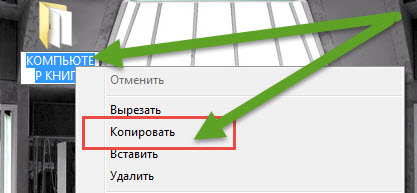
После этого можете вставить в любое место – мышкой или клавишами, как описано выше.
- Кстати, если вам понадобится скопировать защищенную текстовую запись, например, в книге PDF (ПДФ) – тогда , там найдете подробное описание.
Как скопировать файлы с поврежденной флешки или поцарапанного диска
Как уже написано выше в некоторых случаях могут понадобиться специальные программы, например, если флешка с которой собираетесь перенести содержимое повреждена или диск сильно поцарапан.
В таком случае вам понадобится программа, например — Non-StopCopy это для флешки.
Она очень маленькая (всего 60 kb), на русском языке и отлично копирует поврежденные файлы с флешек или дисков.
Если вам понадобится скопировать содержимое с поцарапанного диска, то в этом случае нужно использовать другую программу, например – AnyReader.
Приведенные выше программы, далеко не единственные – все время периодически появляются новые, более усовершенствованные.
Поэтому на момент чтения, приведенные здесь программы, могут оказаться устаревшими. Особенно это актуально для флешки – диски постепенно уходят в небытие. Успехов.
Казалось бы, вроде бы простая задача: перенести один (или несколько) файлов с одного компьютера на другой, предварительно записав их на флешку. Как правило, проблемы с небольшими (до 4000 Мб) файлами не возникает, но что делать с другими (большими), которые и на флешку порой не влезают (а если и должны поместиться, то почему-то при копировании появляется ошибка)?
В этой небольшой статье я приведу несколько советов, которые помогут Вам записать на флешку файлы более 4 Гб. Итак.
Почему появляется ошибка, при копировании файла более 4 Гб на флешку
Пожалуй, это первый вопрос, с которого нужно начать статью. Дело в том, что многие флешки, по умолчанию, идут с файловой системой FAT32 . И после покупки флешки, большинство пользователей не меняют эту файловую систему (т.е. остается FAT32 ). Но файловая система FAT32 не поддерживает файлы, размер которых превышает 4 ГБ — поэтому вы начинает записывать файл на флешку, а когда он достигает порога в 4 ГБ — появляется ошибка записи.
Чтобы исключить подобную ошибку (или обойти ее), можно поступить несколькими способами:
- записывать не один большой файл — а много маленьких (т.е. разбить файл на «куски». Кстати, этот способ подойдет, если вам нужно перенести файл, размер которого больше, чем размер вашей флешки! );
- отформатировать флешку в другую файловую систему (например, в NTFS. Внимание! При форматировании удаляются все данные с носителя );
- конвертировать без потери данных FAT32 в файловую систему NTFS.
Рассмотрю подробнее каждый способ.
1) Как разбить один большой файл на несколько небольших и записать их на флешку
Этот способ хорош своей универсальностью и простотой: вам не нужно делать резервную копию файлов с флешки (например, чтобы ее отформатировать), не нужно ничего и ни куда конвертировать (не терять время на эти операции). К тому же, этот способ отлично подойдет, если ваша флешка меньше, чем файл, который нужно перенести (просто придется 2 раза перекидывать куски файла, или воспользоваться второй флешкой).

Одна из популярнейших программ, которая часто заменяет собой проводник. Позволяет совершать все самые нужные операции над файлами: переименование (в том числе массовое), сжатие в архивы, распаковка, разбивка файлов, работа с FTP и т.д. В общем, одна из тех программ — которую рекомендуется иметь в обязательном порядке на ПК.
Чтобы разбить файл в Total Commander: выберите мышкой нужный файл, а затем зайдите в меню: » Файл/разбить файл » (скриншот ниже).

Далее нужно ввести размер частей в MB, на которые файл будет разбит. Самые популярные размеры (например, для записи на CD-диск) уже присутствуют в программе. В общем, вводите нужный размер: например, 3900 Мб.

А затем программа разобьет файл на части, а вам останется только их все (или несколько из них) записать на флешку и перенести на другой ПК (ноутбук). В принципе, на этом задача выполнена.

Кстати, на скриншоте выше показан исходный файл, и в красной рамочке файлы, которые получились, когда исходный файл был разбит на несколько частей.
Чтобы открыть исходный файл на другом компьютере (куда вы перенесете эти файлы), нужно проделать обратную процедуру: т.е. собрать файл. Сначала переносите все куски разбитого исходного файла, а затем открываете Total Commander, выбирайте первый файл (с типом 001, см. скрин выше ) и заходите в меню » Файл/собрать файл «. Собственно, дальше только останется указать папку, где будет собран файл и подождать некоторое время.
2) Как форматировать флешку в файловую систему NTFS
Операция форматирования поможет, если вы пытаетесь записать файл более 4 Гб на флешку, файловая система которой FAT32 (т.е. не поддерживает такие большие файлы). Рассмотрим операцию по шагам.